Apple Vision Pro 사용 설명서
- 환영합니다
- 다른 사람이 Apple Vision Pro를 사용하도록 허용하기
- 저작권 및 상표
Apple Vision Pro에서 FaceTime 통화 도중 앱 사용, 설정 조절, 사용자 뷰 공유 등의 작업 수행하기
Apple Vision Pro에서 FaceTime 통화 도중에 visionOS의 다른 앱 윈도우와 마찬가지로 FaceTime 윈도우를 이동하고 윈도우를 크게 또는 작게 변경할 수 있습니다. 다른 앱에서 작업하고, 오디오 및 비디오 설정을 조절하고, 사용자 뷰를 공유하는 등의 작업을 할 수도 있습니다.
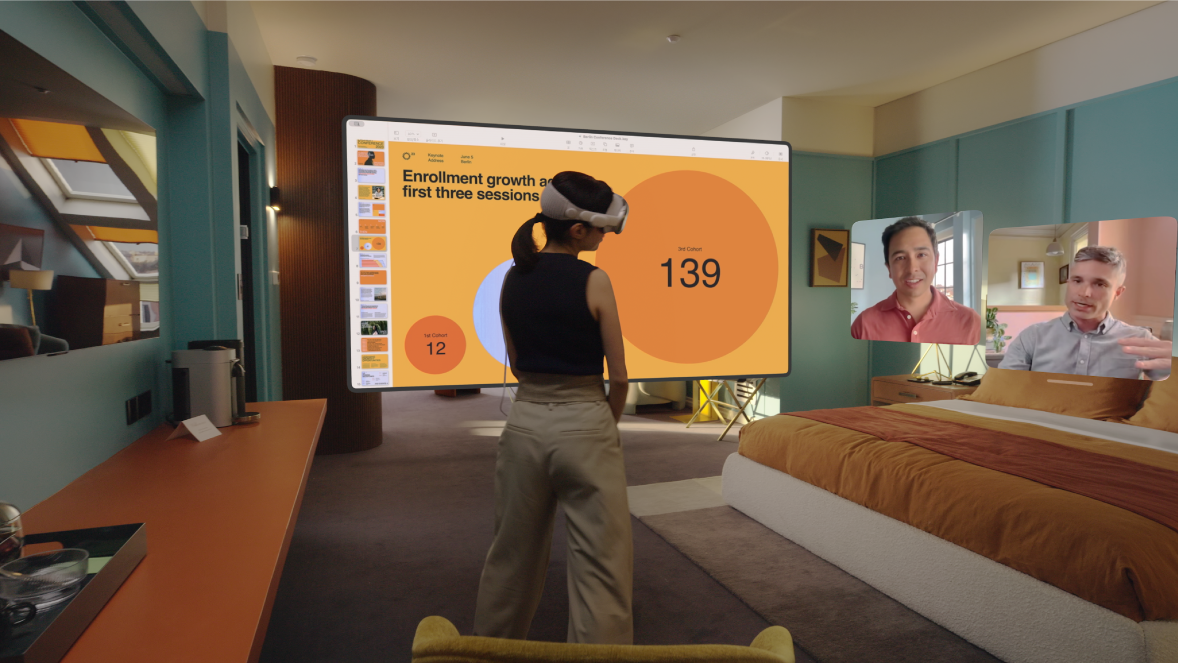
다른 앱 사용하기
FaceTime 통화 도중 앱에서 계속 작업을 할 수 있습니다. 기본적으로 통화에 참여하는 사람은 사용자가 하는 작업을 볼 수 없습니다.
상대방이 사용자의 작업을 확인할 수 있도록 하려면 사용자의 뷰를 공유할 수 있습니다. 사용자의 뷰 또는 윈도우 공유하기의 내용을 참조하십시오.
통화 도중 Siri 사용하기
통화 도중 Siri를 사용하면 통화 상대방이 사용자의 요청 내용을 듣지만 Siri 응답 내용은 듣지 못합니다.
통화 상대방에게 윈도우를 공유하려면 앱을 바라보고 “Siri야, 이거 공유해”와 같이 말하십시오.
오디오 또는 Persona 켜거나 끄기
통화 도중 Persona 보기 또는 가리기:

사용자의 소리 끄기:

제어기를 보려면 FaceTime 윈도우를 탭해야 할 수 있습니다.
사용자의 뷰 또는 윈도우 공유하기
상대방이 사용자의 작업을 확인할 수 있도록 하려면 사용자의 뷰에서 뷰 또는 윈도우를 공유할 수 있습니다.
사용자의 전체 뷰 공유하기:

참고: 통화 상대방이 환경 또는 실제 주변을 포함한 사용자의 전체 뷰를 보게 됩니다. 사용자가 있는 방을 표시하지 않으려면 환경을 선택하십시오. Apple Vision Pro에서 환경 사용하기의 내용을 참조하십시오.
윈도우 공유하기: 공유하려는 앱의 윈도우 막대의 오른쪽을 바라보고
 을 탭한 다음, 윈도우 공유를 탭하십시오. FaceTime 통화 중에 앱 윈도우를 공유하면 해당 윈도우 막대가 초록색으로 바뀝니다.
을 탭한 다음, 윈도우 공유를 탭하십시오. FaceTime 통화 중에 앱 윈도우를 공유하면 해당 윈도우 막대가 초록색으로 바뀝니다.FaceTime 통화 중에 공유한 윈도우를 사용자와 같은 방에 있는 사람과 공유할 수도 있습니다. Apple Vision Pro에서 근처에 있는 사람과 앱 및 경험 공유하기의 내용을 참조하십시오.
사용자가 Apple Vision Pro에서 대화하고 있는 상대방이 자신의 Apple Vision Pro에서 뷰를 공유하거나 다른 기기(iPhone 등)의 화면을 공유하는 경우, 사용자가 이동하고 크기 조절할 수 있는 다른 윈도우가 열립니다.
FaceTime에서 SharePlay를 사용하거나 앱 윈도우에서 바로 FaceTime 통화를 시작하여 사용자의 뷰를 공유할 수도 있습니다.
환경 공유하기
FaceTime 통화 중에 Apple Vision Pro를 사용하는 다른 사람들과 환경을 공유하여 모두 같은 환경을 볼 수 있습니다.
통화 중에 홈 뷰를 열고 환경

환경, 계속을 차례로 탭하십시오.
Apple Vision Pro에서 통화에 참여 중인 모든 사람의 환경이 변경됩니다.
더 많은 사람 추가하기

통화 제어기가 보이지 않으면 FaceTime 윈도우를 탭하십시오.
사람 추가를 탭한 다음, 연락처를 선택하거나 연락처 정보를 입력하십시오.
초대를 탭하십시오.
SharePlay를 사용하여 FaceTime 통화 중에 친구 및 가족과 TV 프로그램, 영화 및 음악을 동시에 스트리밍할 수도 있습니다. Apple Vision Pro의 FaceTime 통화에서 SharePlay 사용하기의 내용을 참조하십시오.